在使用电脑的过程中,我们可能会遇到一些意外情况,比如磁盘变成raw格式、文件误删等等,因此做好Windows10系统备份就显得尤为重要。意外情况发生时,我们可以靠备份文件来保全自己的数据。本篇文章会告诉大家系统备份及还原的方法有哪些。
Windows系统备份是计算机自带的功能,我们可以在控制面板中找打这个功能的入口,然后对数据备份进行自定义设置。在重装系统或是有重要数据写入电脑时,做好数据备份都是非常重要的。Windows10系统备份的操作步骤如下:
1.用Windows+R组合键呼出运行菜单,然后在菜单中输入【control】,点击确定。
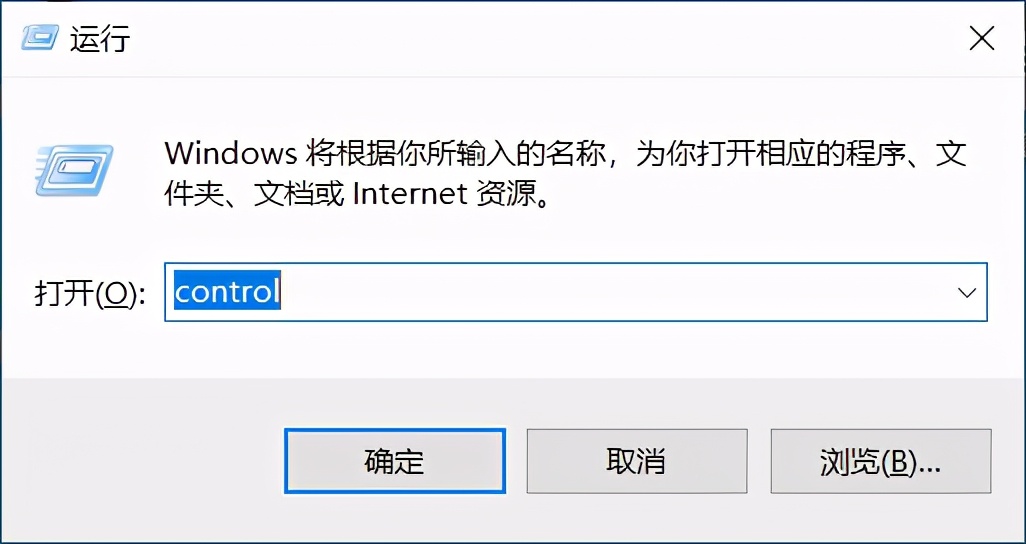
2.此时出现的界面就是控制面板了,我们点击【备份与还原】。
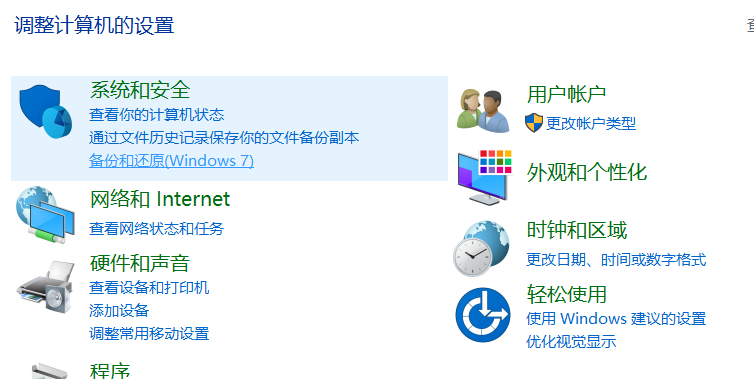
3.进入备份与还原窗口,点击【立即备份】进行数据备份设置。
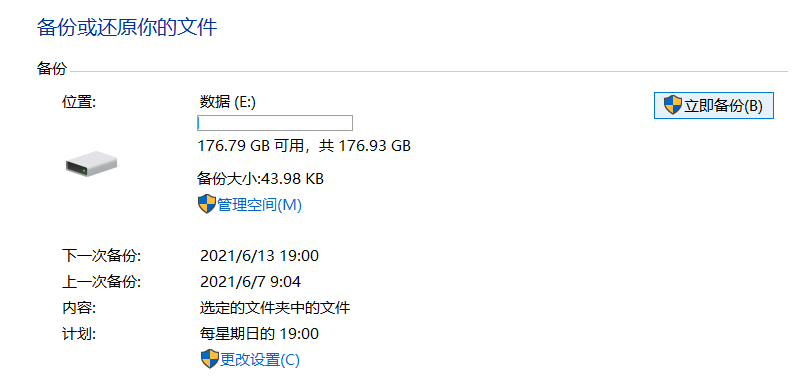
4.首先选择备份文件的保存位置。建议大家把备份文件保存在U盘这类外接储存设备上,我们可以把U盘插入电脑,在这一步选择U盘,然后点击【下一步】。
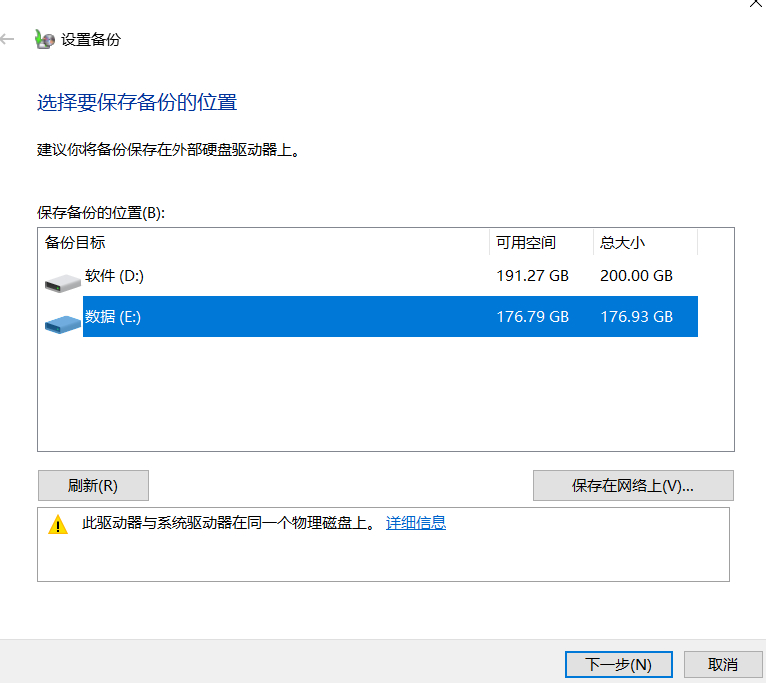
5.然后电脑会询问用户需要备份哪些内容,我们勾选【让我选择】。
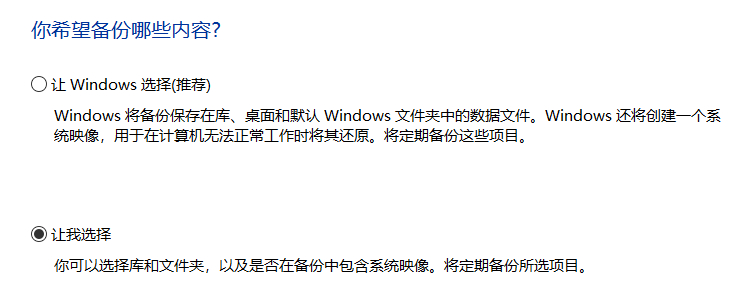
6.把需要备份保存的文件一一勾选,点击【下一步】。

走到这一步,备份设置已经基本完成,我们只需要在弹窗中再次确认备份设置,开始备份,一切就大功告成了。Windows系统备份成功建立之后,win10电脑备份文件怎么恢复这个问题很快就能解决。需要恢复备份的时候,我们按照刚才的步骤进入控制面板的【备份与还原】界面,点击【还原我的备份】,再勾选需要恢复的文件或文件夹备份,自定义保存位置之后,Windows10的备份文件就能完整恢复出来。
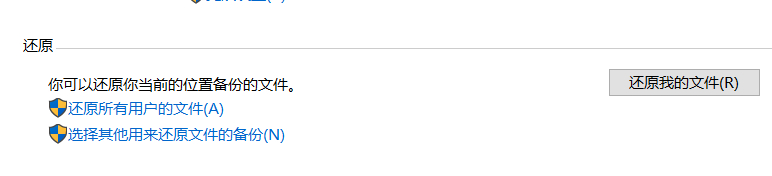
Windows10怎么备份文件? 系统备份及还原方法有哪些?读到这里,相信很多朋友已经基本心里有数了。养成定时备份文件的习惯对我们的数据安全来说非常重要我们应该在工作和生活中注意这个好习惯的养成。但是如果我们在没有备份的情况下丢失文件,就要选择可靠的数据恢复软件进行恢复了。这里推荐的软件是数据蛙数据恢复专家,它能恢复多种格式文件,恢复速度快、上手难度低,适合没有数据基础知识的小白使用。所以在数据丢失的时候不需要太惊慌,选择适合自己的方法进行恢复就好了。


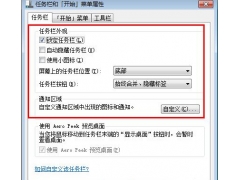

![RedHat服务器上[Errno 5] OSError: [Errno 2]的解决方法](https://img.pc-daily.com/uploads/allimg/4752/11135115c-0-lp.png)

